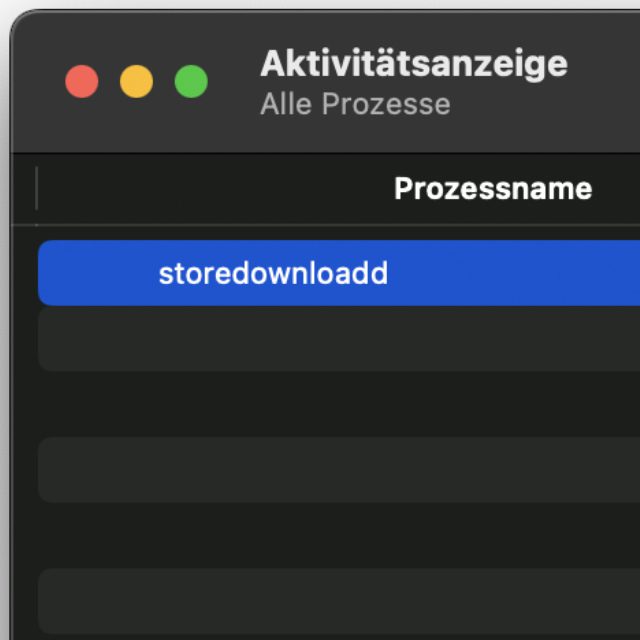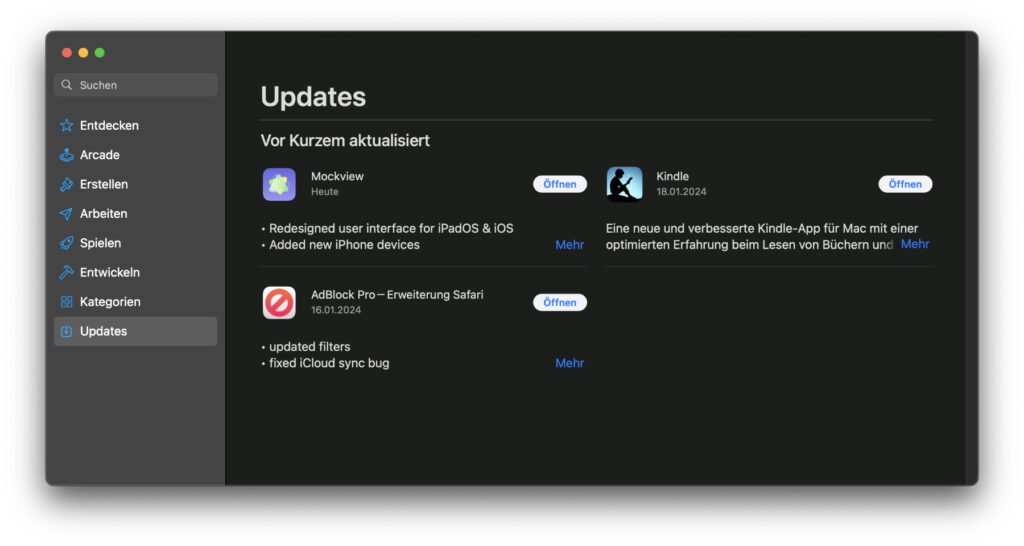Ihr habt mal wieder einen Blick in die Aktivitätsanzeige des Apple Mac geworfen, und dabei ist euch der Prozess storedownloadd aufgefallen? Kein Problem, denn hierbei handelt es sich um einen Hintergrundprozess, der wichtig für die Nutzung von macOS ist. Er wird automatisch gestartet und sollte im regulären Betrieb des Computers nicht zu viele Ressourcen verbrauchen. Wann allerdings die CPU-Beanspruchung und RAM-Belegung zu erwarten sind, das erfahrt ihr hier. Zudem zeige ich euch auf, was ihr tun könnt, wenn storedownloadd für eine zu hohe CPU-Last sorgt und den Arbeitsspeicher viel zu sehr beansprucht.
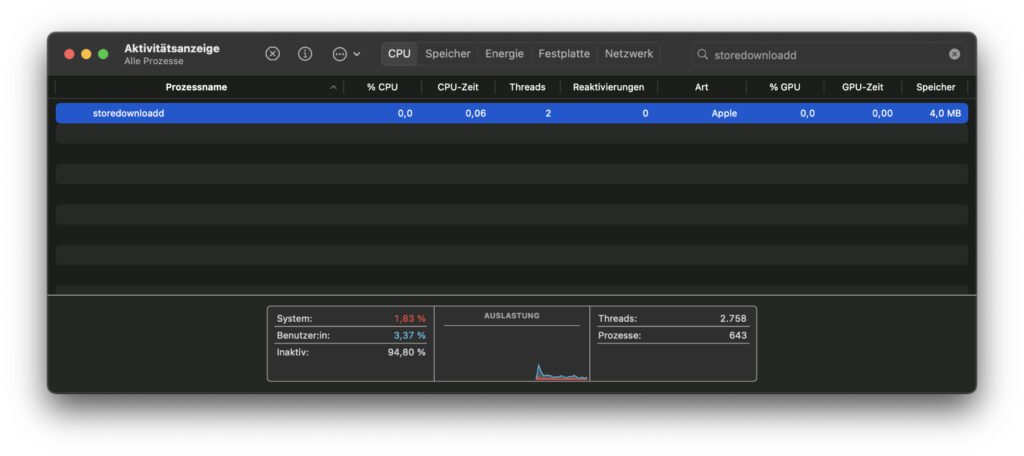
Kapitel in diesem Beitrag:
Der storedownloadd Prozess am Mac: Downloads und Updates aus dem App Store
Nehmen wir zum besseren Verständnis erst einmal den Namen des Prozesses auseinander: Store Download Daemon. Bei diesem macOS-Werkzeug handelt es sich also um einen automatisch im Hintergrund agierenden Prozess, genannt Daemon. Und dieser verwaltet die Downloads aus dem Store, genauer gesagt aus dem Mac App Store.
Somit sollte storedownloadd lediglich dann etwas mehr Rechenleistung und Speicher beanspruchen, wenn ihr eine App aus dem App Store herunterladet oder eine solche App gerade aktualisiert wird. Ob gerade ein Update geladen wird, erfahrt ihr, wenn ihr den App Store öffnet und in der linken Seitenleiste auf „Updates“ klickt.
Mac-Problem: storedownloadd sorgt für hohe CPU- und RAM-Last
Im Normalfall sollte dieser Daemon keine Probleme verursachen. Es ist ein seit langem etablierter Prozess, der in macOS reibungslos funktionieren sollte. Gibt es aber doch mal ein Problem, dann könnt ihr storedownloadd über die Aktivitätsanzeige beenden. Dazu klickt ihr ihn doppelt an und nutzt im sich öffnenden Fenster den „Beenden“-Button. Alternativ wählt ihr den Prozess mit einem einfachen Klick aus und klickt dann in der Symbolleiste auf das X im Achteck.
Sollte das Problem der hohen Systemlast noch nicht gelöst sein bzw. der Prozess nach dem automatischen Neustart wieder zu viele Ressourcen verbrauchen, dann startet den Mac neu. Fahrt ihn komplett runter, wartet ein paar Sekunden und schaltet ihn dann wieder ein. Probleme mit Daemons sollten auf diese Art gelöst werden können. Gibt es aber auch nach dem Neustart wieder eine durch storedownloadd ausgelöste CPU- und RAM-Überlastung, schaut, ob eine bestimmte App in ihrem Update stockt. Sollte ihr Update die Problemquelle sein, deaktiviert automatische Updates für sie oder deinstalliert sie.
Fazit: Der storedownloadd-Prozess verwaltet App-Store-Downloads
Der storedownloadd-Hintergrundprozess von macOS ist vor allem dann in der Aktivitätsanzeige zu finden, wenn er automatisch Updates für Apps aus dem App Store lädt. Er ist damit ein unauffälliger und sehr spezialisierter Prozess, der ohne großes Aufsehen die Verwendung des Apple Mac einfacher machen soll. Probleme mit diesem Daemon sind eher selten und sollten sich einfach behandeln lassen. Ähnliches gilt für fseventsd, powerd, launchd, WindowServer, kernel_task und andere macOS-Prozesse, die wir hier im Blog bereits unter die Lupe genommen haben.
Ähnliche Beiträge
Johannes hat nach dem Abitur eine Ausbildung zum Wirtschaftsassistenten in der Fachrichtung Fremdsprachen absolviert. Danach hat er sich aber für das Recherchieren und Schreiben entschieden, woraus seine Selbstständigkeit hervorging. Seit mehreren Jahren arbeitet er nun u. a. für Sir Apfelot. Seine Artikel beinhalten Produktvorstellungen, News, Anleitungen, Videospiele, Konsolen und einiges mehr. Apple Keynotes verfolgt er live per Stream.